Viene de: Configurar el menú de inicio de Windows (I)
Tal como habíamos mencionado en un artículo anterior, la configuración de las diferentes características del «menú de inicio» de nuestro sistema operativo puede hacer que aparezcan o desaparezcan determinados elementos que estamos acostumbrados a visualizarlos como un acceso rápido a ellos.

Sólo por dar un ejemplo, en Windows 7 no se tiene a primera vista la función de «ejecutar» por lo que es necesario escribir esta palabra en la búsqueda de comandos que nos ofrece el inicio de este sistema operativo, siendo esta una tarea un poco larga para aquellos que estamos acostumbrados a siempre poder verla uno de los elementos en este «menú de inicio».
Una vez que tengamos abierta la ventana de configuración del «menú de inicio«, podremos analizar algunas opciones iniciales que pueden ser nuestra ayuda. Para esto hemos utilizado la plataforma de Microsoft Windows XP pero es aplicable a las otras versiones de sistema operativo que incluye también a Windows 7.
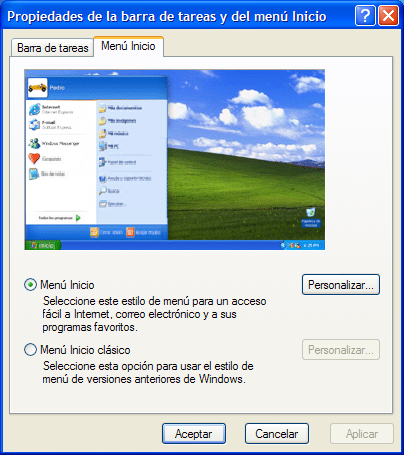
En este menú de inicio que nos muestra la interfaz, podemos ver que tenemos dos opciones iniciales a elegir, en la cual se puede convertir este menú de inicio al estilo clásico que solíamos ver en aquellas versiones de Windows 2000; lo que nos interesa en realidad, es personalizar a cada una de las opciones y elementos que costará nuestro «inicio de programas», para lo cual haremos clic en aquel botón que nos hace mención acerca de «Personalizar«.

En esta nueva interfaz que nos aparece, tenemos tres regiones que son de mucho interés para nosotros; en la primera parte podremos hacer que los íconos que se muestran en el «menú de inicio» sean grandes o pequeños, teniendo en cambio en la segunda parte la posibilidad de definir cuántos elementos queremos que aparezca en primera instancia, siendo por defecto el número seis el que nos sugiere Microsoft Windows.
En la tercera sección en cambio, se hace referencia acerca de los elementos de Internet que podríamos necesitar o no, siendo que podemos elegir como predeterminado a nuestro Mozilla Firefox si es que es el que más usamos en nuestra navegación a Internet; de igual manera podemos elegir cuál es el servicio que utilizamos para realizar nuestro correo electrónico, pero bien podríamos desactivarlo si es que estamos acostumbrados a usar alguno de los que nos ofrece Hotmail o Yahoo.